 Word 2016 ile ilgili içeriklerimizi kaleme almaya devam ediyoruz. Sizlerle daha önce, Word 2016’da kaydedilmeyen dosyaları kurtarma nasıl yapılır ve Word 2016’da açıklama eklemek nasıl yapılır? yazılarını paylaşmıştık. Şimdi ise, Word 2016'da davetiye nasıl hazırlanır? bu konuda örnek bir çalışma yapmak istiyoruz.
Word 2016 ile ilgili içeriklerimizi kaleme almaya devam ediyoruz. Sizlerle daha önce, Word 2016’da kaydedilmeyen dosyaları kurtarma nasıl yapılır ve Word 2016’da açıklama eklemek nasıl yapılır? yazılarını paylaşmıştık. Şimdi ise, Word 2016'da davetiye nasıl hazırlanır? bu konuda örnek bir çalışma yapmak istiyoruz.
AYRICA: Word Metin Kutusu Ekleme Nasıl Yapılır?
Herhangi bir organizasyon, doğum günü, parti vb. gibi davetler için Word üzerinde hazırlanmış şablonlarla davetiyeler hazırlayabilmeniz mümkün kılınmıştır. Dilerseniz özel olarak davetiye hazırlayabilirsiniz ancak hazır şablonlarla davetiye hazırlamak daha pratik olacaktır. Sizler için, örnek davetiye nasıl hazırlanır? bakıyor olacağız.
AYRICA: Word'de Sayfa Kenarlıkları Ekleme Nasıl Yapılır?
Word’de Davetiye Nasıl Yapılır?
- Öncelikle Word 2016’da boş bir belge açalım. Belgeyi açtığımızda, karşımıza ilk sayfada Word üzerinde oluşturulmuş otomatik şablonlar gelecektir. En üstte “Çevrimiçi şablon arayın” arama butonuna “Davetiye” yazalım ve aratalım.
AYRICA: Word'de Bul ve Değiştir ile Kelime Bulma ve Değiştirme Nasıl Yapılır?
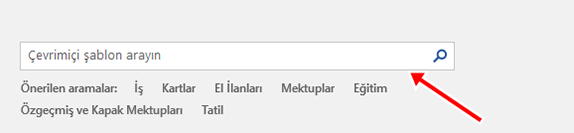
AYRICA: Word'de Grafik Ekleme ve Düzenleme Nasıl Yapılır?
- Arama sonucunda, hepsi birbirinden farklı organizasyonlara ait davetiye şablonları çıkacaktır. Sağ kenarda ise “Kategoriler” altında farklı davetiye şablonları oluşturabilmeniz mümkündür.
AYRICA: Word'de Dosyayı PDF'ye Dönüştürme Nasıl Yapılır?
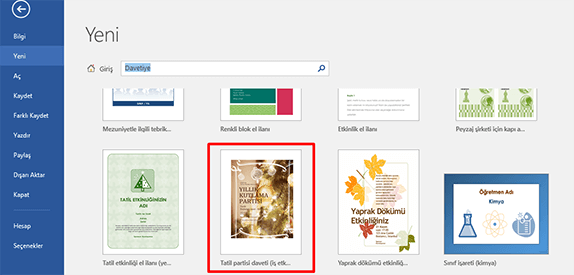
AYRICA: Word'de Üst Menü Şeridini Gizleme ve Açma Nasıl Yapılır?
- Bu şablonlardan bir tanesini seçerek örnek bir davetiye hazırlayalım istiyoruz. Örneğin A şirketine sahipsiniz ve çalışanlarınızın katılacağı yıllık bir kutlama partisi düzenlemek istiyorsunuz. Çalışanlarınıza e-posta ile göndermek için Word üzerinde davetiye hazırlayabilirsiniz. Yukarıda kırmızı olarak işaretlediğimiz şablonu seçerek, “Oluştur” butonuna tıkladık.
AYRICA: Word'de Üslü Sayı - Yazı Yazma Nasıl Yapılır?
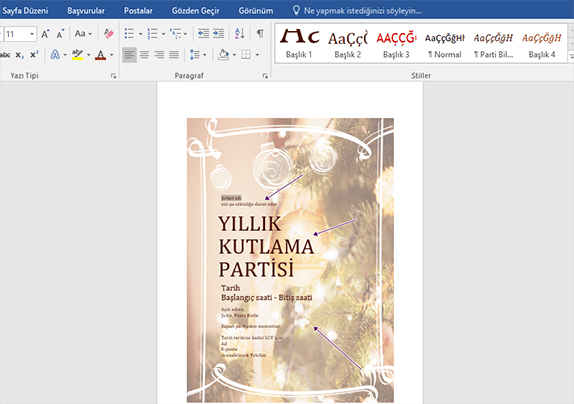
AYRICA: Word'de Belgeye Kapak Sayfası Nasıl Eklenir?
- Açılan sayfada seçtiğimiz şablonun üzerindeki yazıları dilediğimiz renkte ve biçimde değiştirerek bir etkinlik davetiyesi oluşturduk. Daha sonra, Word üzerinde “Görünüm” seçeneğini aktifleştirip, sol üst köşedeki “Okuma Modu” ile hazırladığımız davetiyeyi görüntülediğimizde aşağıdaki örnek davetiye sonucuyla karşılaştık.
AYRICA: Word'de Belge Şifreleme ve Şifre Kaldırma Nasıl Yapılır?
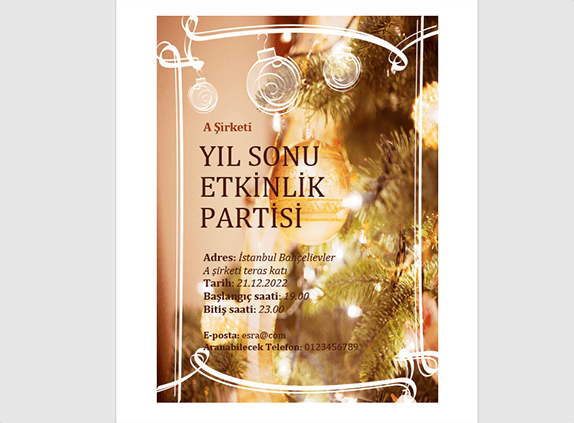
AYRICA: Word'de Çevrimiçi Resim Ekleme Nedir? Nasıl Yapılır?
Word'de davetiye nasıl yapılır? konusunu sizlerle paylaştık. Oldukça hoş bir yıl sonu etkinlik partisi davetiyesi oldu gibi. Davetiyeyi etkinliğe katılacak bütün çalışanlarınıza e-posta üzerinden gönderebilirsiniz. Word 2016 üzerindeki hazır şablonları kullanarak birçok doğum günü davetiyesi, etkinlik davetiyeleri vb. hazırlayabilirsiniz. Bilmeyenler için faydalı olmasını umuyoruz.












Yorum bulunmamaktadır.